闪电OCR图片文字识别pc专业版下载-闪电OCR图片文字识别标准版下载 v2.2.8.0
闪电OCR图片文字识别软件介绍
闪电OCR是一款专业的图片文字识别软件,提供标准版和专业版两种版本供用户选择。最新版本为v2.2.8.0。
- 闪电OCR标准版:适用于普通用户,提供基本的图片文字识别功能。
- 闪电OCR专业版:面向专业用户,除了基本的文字识别功能外,还提供了更多高级功能。
该软件旨在帮助用户快速、准确地从图片中提取文字信息,广泛应用于文档管理、图像处理、信息录入等多个领域。
```闪电OCR图片文字识别标准版是一款非常专业的图片文字识别软件,这款软件的界面非常的简洁干净,用户能够通过这款软件对图片,PDF,票据,证件,等图像文字进行提取识别成TXT,Word,docx,感兴趣或者有需要的小伙伴就快来kk网站下载体验一下吧。
闪电OCR图片文字识别标准版使用方法
识别票证信息:
步骤一、双击打开软件,选择在右侧选择“票证识别”,然后再选择需要识别的票据类。
步骤二、选择“添加文件”将需要识别的票证(拍照成图片形式)上传到软件上。
步骤三、然后在软件右下方,可选择自己需要的识别格式。
步骤四、文件的输出目录默认是电脑桌面,点击旁边的三个点可以重新选择。
步骤五、最后,点击“开始识别”。
步骤六、识别成功后,点击“前往导出文件位置”可直接打开文件浏览。
将图片中的数据识别成表格:
步骤一、双击打开软件,在软件左侧选择“表格识别”。
步骤二、然后,点击“添加文件”,将表格图片上传到软件中。
步骤三、在软件右下角的设置中,选择输出目录即可。
步骤四、最后,点击右上角的“开始识别”。
步骤五、识别成功后,点击“前往导出文件位置”直接浏览文件。
闪电OCR图片文字识别标准版常见问题
1、识别后的文件保存到哪里去了,哪里找
答:软件操作界面的右下方中可设置文件导出位置,是在我们添加文件之后,是识别文件之前需要设置,大家可根据自己的需要选择。
2、手写识别如何使用
答:软件的手写功能是指,将手写的内容,拍照并保存到电脑中,上传图片到软件中,然后再进行手写识别。
3、为什么只能识别三页或者三次
答:如果不是软件的VIP会员,当天只能免费识别三页或者三次,升级会员后识别页数/次数将不受限制。
4、如何升级会员
答:打开软件后,在操作界面的右上方选择登录,然后点击头像选择“开通会员”,分别有一个月、一年、永久的套餐,用户可自行选择。
闪电OCR图片文字识别标准版软件安装步骤
1、在本站下载最新安装包,一键安装
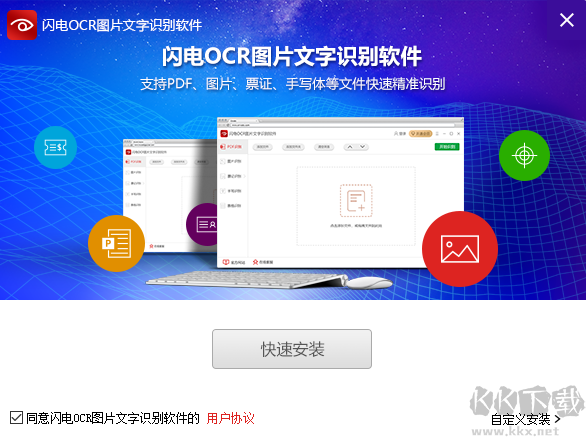
2、安装进行中,耐心等待
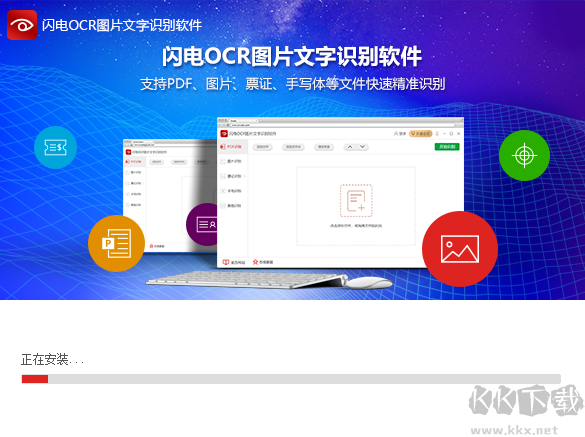
3、安装完成即可使用
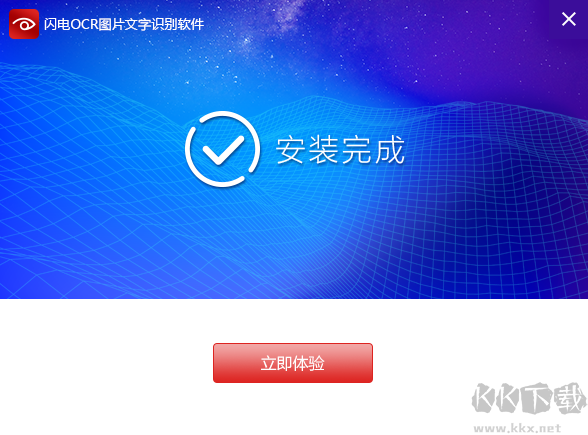
闪电OCR图片文字识别标准版软件特色
PDF识别
添加PDF文件后,选择识别后要输出的文件格式,一键点击识别完成;
图片转Word
添加图片,选择Word识别格式,识别完成后,即可导出为Word文档;
票证文字提取
添加PDF文件后,选择识别后要输出的文件格式,一键点击识别完成;
手写识别
选择手写识别功能,点击添加手写图片,一键快速识别提取文字;
表格识别
支持将图片中的表格内容识别出来,获取图片中的表格内容轻轻松松;
批量识别
点击添加或者拖拽文件进行文件添加,可一次性识别完成,提高转换效率;
支持多种图片格式
支持JPG、JPEG、PNG等图片格式,识别文件前可设置输出文档的格式;
支持多文档输出
从文件中提取的文字,可根据自己的需求设置输出的文档格式,如:txt、doc、docx等。
闪电OCR图片文字识别标准版更新日志
闪电OCR图片文字识别软件最新版
1.修复图片识别时,偶尔会识别出空白文档的BUG
2.修复部分WIN7环境闪退的BUG
闪电OCR图片文字识别软件 2.2.3.0
1.优化界面UI
2.优化安装包界面
3.修改pdf识别和图片识别的逻辑,优化识别准确率
4.解决部分使用场景下程序出现异常崩溃的问题
本网站不提供下载资源,所有资源均为网友整理提供,下载需离开本站,请谨慎选择。 我站不提供任何保障。
如有违规或侵权,请联系 66553826(@)qq.com,我方将在确认后第一时间断开链接。
